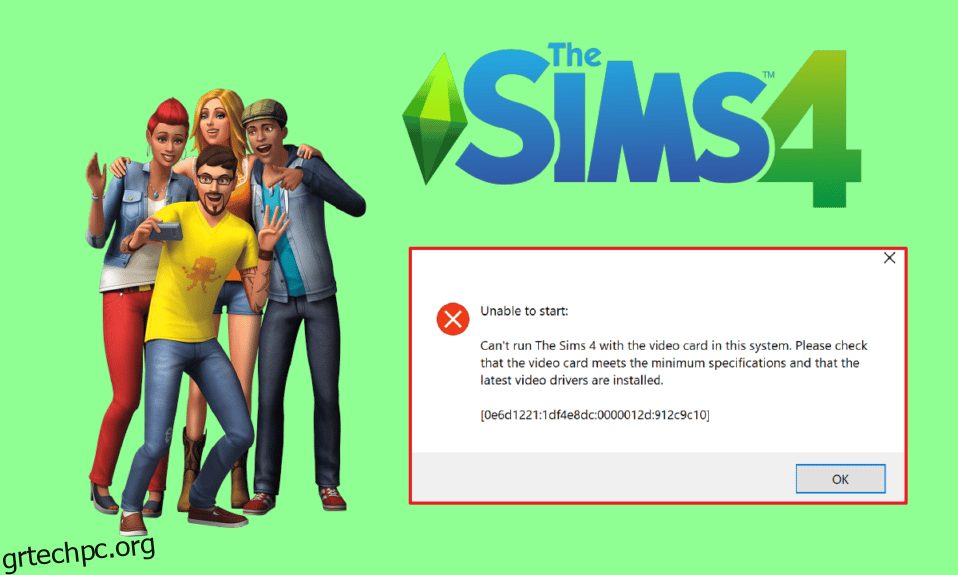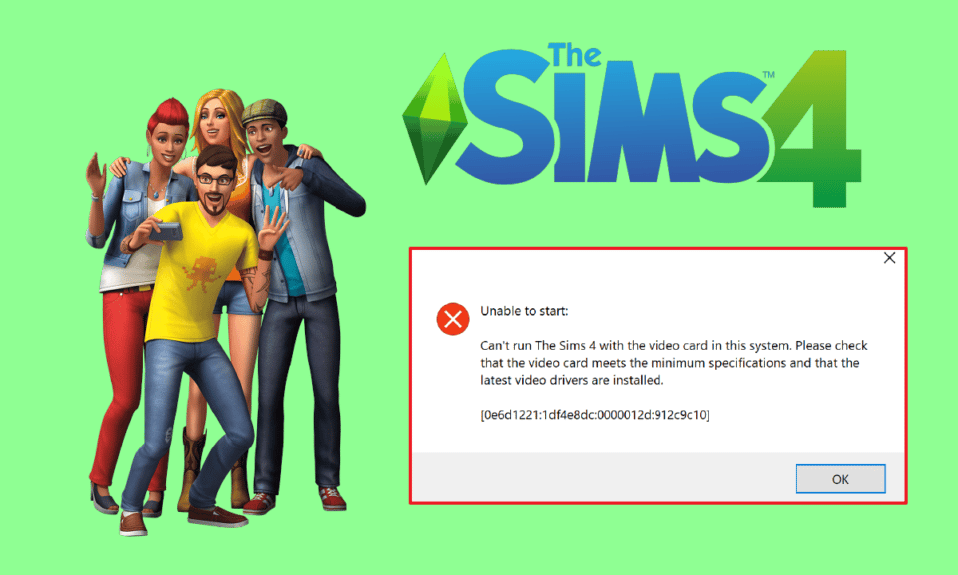
Το Sims 4 δεν είναι απλώς δημοφιλές, αλλά ένα εκπληκτικό παιχνίδι προσομοίωσης ζωής που αγαπούν εκατομμύρια χρήστες. Το παιχνίδι είναι το τέταρτο στη σειρά The Sims και αποτελεί συνέχεια του Sims 3. Στο Sims 4, μπορείτε να δημιουργήσετε εξατομικευμένους χαρακτήρες με διαφορετικές εμφανίσεις, προσωπικότητες και φιλοδοξίες. Όχι μόνο αυτό, αλλά μπορείτε να αλλάξετε το στυλ ένδυσης των χαρακτήρων των Sims ανάλογα με τη διάθεσή σας. Είναι ένα τέλειο παιχνίδι για να δημιουργήσετε έναν φανταχτερό κόσμο. Μπορείτε να έχετε έναν χαρακτήρα με σκοπό, χαρακτηριστικό και φιλοδοξία στη ζωή, όλα σύμφωνα με εσάς. Και για όλους αυτούς τους λόγους οι Sims ήταν ένα από τα αγαπημένα μεταξύ των παικτών βιντεοπαιχνιδιών. Ωστόσο, μέσα σε όλα αυτά, οι παίκτες του Sims 4 αντιμετώπισαν προβλήματα με την κάρτα βίντεο κατά την έναρξη του παιχνιδιού. Εάν είστε παίκτης βιντεοπαιχνιδιών που αντιμετωπίζετε το ίδιο πρόβλημα, τότε είστε στο σωστό μέρος. Σας προσφέρουμε έναν τέλειο οδηγό που θα σας βοηθήσει να διορθώσετε το σφάλμα Sims 4 που δεν μπορεί να ξεκινήσει την κάρτα βίντεο. Επομένως, δοκιμάστε αυτές τις επιδιορθώσεις και απαλλαγείτε από το πρόβλημα αμέσως.

Πίνακας περιεχομένων
Τρόποι για τη διόρθωση του Sims 4 Δεν είναι δυνατή η εκκίνηση της κάρτας βίντεο
Υπάρχουν πολλοί λόγοι που ευθύνονται για την πρόκληση του σφάλματος της κάρτας βίντεο και την πρόκληση παρεμβολών κατά την εκκίνηση του παιχνιδιού. Ας ρίξουμε μια ματιά σε αυτά τα σφάλματα που προκαλούν τους λόγους εν συντομία:
- Ο πρώτος λόγος που συνήθως αντιμετωπίζεται ότι είναι η αιτία για το εν λόγω σφάλμα είναι το ξεπερασμένο Sims 4, το οποίο εάν δεν ενημερώνεται τακτικά με τις νέες εκδόσεις λογισμικού μπορεί να οδηγήσει σε πολλά προβλήματα.
- Εάν δεν πληρούνται οι απαιτήσεις συστήματος, μπορεί να προκαλέσει το σφάλμα της κάρτας βίντεο sims 4.
- Τα σφάλματα υπολογιστή μπορεί επίσης να οδηγήσουν σε πάγωμα του παιχνιδιού ή ζητήματα όπως το σφάλμα κάρτας βίντεο με το Sims 4. Αυτό το πρόβλημα επιλύεται εύκολα με τη βοήθεια του κύκλου ισχύος του συστήματος.
- Μια κατεστραμμένη ή προβληματική ενημέρωση των Windows μπορεί επίσης να προκαλέσει προβλήματα με τον τρόπο λειτουργίας του συστήματός σας και τη λειτουργικότητά του.
- Το ξεπερασμένο πρόγραμμα οδήγησης γραφικών είναι επίσης ένας λόγος για τον οποίο ορισμένα από τα παιχνίδια όπως το Sims 4 δεν λειτουργούν σωστά στο σύστημά σας.
- Εκτός από τις απαιτήσεις συστήματος, είναι επίσης σημαντικό να διασφαλίσετε ότι το λογισμικό του παιχνιδιού ταιριάζει με το λογισμικό του συστήματός σας, καθώς μπορεί να υπάρχουν προβλήματα συμβατότητας. Μπορείτε να δοκιμάσετε να εκτελέσετε τη λειτουργία συμβατότητας σε τέτοιες περιπτώσεις.
- Το Origin είναι μια από τις κύριες πλατφόρμες όπου παίζεται το Sims 4. Η πλατφόρμα παρέχει μια επιλογή όπου μπορείτε να ενεργοποιήσετε το Origin μέσα στο παιχνίδι. Αυτή η δυνατότητα έχει αναφερθεί ότι προκαλεί προβλήματα με το παιχνίδι και συνιστάται να την απενεργοποιήσετε για να αποφύγετε το σφάλμα κάρτας βίντεο Sims 4.
- Ο τελευταίος λόγος για τον οποίο αναφέρθηκε ότι έχει ως αποτέλεσμα το εν λόγω σφάλμα είναι η λειτουργία παραθύρου. Σε αυτό, το Sims 4 έχει δει ότι λειτουργεί σωστά σε λειτουργία παραθύρου μόνο λόγω δυσλειτουργιών.
Διάφορες μέθοδοι μπορούν να σας βοηθήσουν στην εκκίνηση του Sims 4 χωρίς προβλήματα. Αλλά προτού ξεκινήσουμε με αυτά, βεβαιωθείτε ότι έχετε μια ισχυρή σύνδεση στο διαδίκτυο για να εκτελέσετε το παιχνίδι και ότι έχετε συνδεθεί ως διαχειριστής στο σύστημά σας. Μόλις πληρούνται οι αναφερόμενες απαιτήσεις, μπορείτε να ξεκινήσετε με τις επιδιορθώσεις που δίνονται παρακάτω:
Απαιτήσεις συστήματος για το παιχνίδι Sims 4
Το πρώτο πράγμα που πρέπει να έχετε κατά νου είναι να ελέγξετε εάν το σύστημά σας πληροί τις ελάχιστες απαιτήσεις που απαιτούνται για την εκτέλεση του Sims 4. Αυτές οι απαιτήσεις διασφαλίζουν ότι το παιχνίδι είναι συμβατό με το υλικό της συσκευής στην οποία πρόκειται να παιχτεί. Το παιχνίδι πρέπει να πληροί μόνο τις ελάχιστες απαιτήσεις, αλλά πάντα προτείνεται να πληροί τις προτεινόμενες απαιτήσεις για να τρέξει το παιχνίδι με αποτελεσματικότητα.
- Οι ελάχιστες απαιτήσεις που απαιτούνται για την CPU για την εκτέλεση του Sims 4 είναι Intel Core 2 Duo E4300 ή AMD Athlon 64 X 2 4000+ (απαιτείται διπλός πυρήνας 2,0 GHz εάν χρησιμοποιείτε ενσωματωμένα γραφικά) ενώ οι συνιστώμενες απαιτήσεις είναι οι Intel Core i5-750 ή AMD Athlon X4 .
-
Η μνήμη RAM που απαιτείται για τις ελάχιστες απαιτήσεις είναι 2 GB ενώ συνιστάται 4 GB.
- Ακολουθεί το λειτουργικό σύστημα που είναι τα Windows XP για ελάχιστες απαιτήσεις και τα 64-bit Windows 7, 8 ή 8.1 σύμφωνα με τις προτεινόμενες απαιτήσεις.
- Η επόμενη είναι οι απαιτήσεις κάρτας γραφικών που είναι NVIDIA GeForce 6600 ή ATI Radeon X1300 ή Intel GMA X4500 για ελάχιστο και NVIDIA GeForce GTX 650 ή καλύτερη για προτεινόμενη.
-
Το pixel shader για ελάχιστες απαιτήσεις είναι 3.0 και το προτεινόμενο είναι 5.0.
-
Το Vertex shader 3.0 απαιτείται για το ελάχιστο και το 5.0 για το προτεινόμενο.
- Απαιτείται κάρτα ήχου.
- Ο ελεύθερος χώρος που απαιτείται είναι 10 GB.
-
Η αποκλειστική μνήμη RAM βίντεο 128 MB είναι η ελάχιστη απαίτηση, ενώ τα 1024 MB είναι μια προτεινόμενη απαίτηση.
Μέθοδος 1: Επανεκκινήστε το δρομολογητή
Το επόμενο πράγμα που πρέπει να κάνετε για να βεβαιωθείτε ότι δεν χρειάζεται να αντιμετωπίσετε ξανά το σφάλμα της κάρτας βίντεο κατά την εκκίνηση του Sims 4 είναι να ενεργοποιήσετε το σύστημά σας και να ελέγξετε τη σύνδεση στο Διαδίκτυο. Ο κύκλος ισχύος βοηθά στην απενεργοποίηση του συστήματος που έχει ως αποτέλεσμα την απαλλαγή από προσωρινές διαμορφώσεις. Έτσι, σε περίπτωση που υπάρχει πρόβλημα με τις διαμορφώσεις, αυτή η μέθοδος βοηθά στην επίλυσή του. Επίσης, μην ξεχάσετε να ελέγξετε τη σύνδεσή σας στο διαδίκτυο και πόσο ισχυρή είναι.
1. Αφαιρέστε το καλώδιο τροφοδοσίας του δρομολογητή και του συστήματος. Τώρα πατήστε και κρατήστε πατημένο το κουμπί λειτουργίας για περίπου 5 δευτερόλεπτα.
2. Τώρα, περιμένετε 2-3 λεπτά και αδειάστε εντελώς το ρεύμα.
3. Μετά από κάποιο χρονικό διάστημα, συνδέστε ξανά τα καλώδια στο δρομολογητή και στο σύστημα για επανεκκίνηση του υπολογιστή.
 Φωτογραφία από το Compare Fiber στο Unsplash
Φωτογραφία από το Compare Fiber στο Unsplash
4. Μόλις ενεργοποιηθεί το σύστημα, ξεκινήστε το παιχνίδι και δείτε αν επιλύθηκε το σφάλμα Sims 4 unable to start card video.
Μέθοδος 2: Ενημέρωση προγράμματος οδήγησης γραφικών
Η επόμενη σημαντική μέθοδος για να διορθώσετε το σφάλμα της κάρτας βίντεο Sims 4 είναι να βεβαιωθείτε ότι όλα τα προγράμματα οδήγησης γραφικών του συστήματος είναι ενημερωμένα. Η ενημέρωση του προγράμματος οδήγησης γραφικών θα βοηθήσει στην ομαλή λειτουργία του παιχνιδιού και το πιο σημαντικό, χωρίς σφάλμα κάρτας γραφικών. Επομένως, ξεκινήστε με την ενημέρωση στη συσκευή σας με τη βοήθεια του οδηγού μας 4 τρόποι ενημέρωσης προγραμμάτων οδήγησης γραφικών στα Windows 10.

Μέθοδος 3: Παιχνίδι επισκευής
Το Sims 4 στη συσκευή σας ενδέχεται να έχει κατεστραμμένα αρχεία παιχνιδιών που προκαλούν το σφάλμα βιντεοπαιχνιδιών. Σε μια τέτοια περίπτωση, πρέπει να επιδιορθώσετε το παιχνίδι στο Origin για να ξεκινήσει ομαλά. Μπορείτε να το επισκευάσετε στο ίδιο το λογισμικό Origin χρησιμοποιώντας τα βήματα που αναφέρονται παρακάτω:
1. Πατήστε το πλήκτρο Windows, πληκτρολογήστε Origin και κάντε κλικ στο Open.

2. Τώρα, κάντε κλικ στο My Game Library από τον πλαϊνό πίνακα.

3. Στη συνέχεια, κάντε δεξί κλικ στο Sims 4 για να ανοίξετε ένα μενού.
4. Επιλέξτε Repair Game από το μενού.
5. Ακολουθήστε τις οδηγίες που εμφανίζονται στην οθόνη για να ολοκληρώσετε τη διαδικασία επισκευής.
6. Τέλος, επανεκκινήστε τον υπολογιστή σας και ξεκινήστε ξανά το παιχνίδι για να ελέγξετε εάν επιλύθηκε το σφάλμα Sims 4 unable to start card video.
Μέθοδος 4: Απενεργοποιήστε το In-Game Origin
Όπως συζητήθηκε στις αιτίες παραπάνω, η δυνατότητα με την οποία μπορείτε να ενεργοποιήσετε το Origin στο παιχνίδι μπορεί να είναι μια εξέχουσα αιτία της αδυναμίας εκκίνησης του σφάλματος της κάρτας βίντεο του Sims 4. Καθώς το Origin είναι μία από τις κύριες πλατφόρμες όπου παίζεται το Sims 4, αυτή η δυνατότητα είναι αρκετά βολική για πρόσβαση σε διάφορες υπηρεσίες Origin μέσα στο παιχνίδι, αλλά μπορεί επίσης να προκαλέσει προβλήματα και να προκαλέσει καθυστέρηση ή παρεμβολή του παιχνιδιού στην κυκλοφορία του παιχνιδιού. Επομένως, είναι ζωτικής σημασίας να απενεργοποιήσετε αυτήν τη δυνατότητα, η οποία μπορεί να επιτευχθεί χρησιμοποιώντας τα παρακάτω βήματα:
1. Εκκινήστε την εφαρμογή Origin στο σύστημά σας.
2. Στη συνέχεια, κάντε κλικ στο μενού Προέλευση στην επάνω αριστερή γωνία όπως απεικονίζεται.

3. Τώρα, επιλέξτε την επιλογή Ρυθμίσεις εφαρμογής από το αναπτυσσόμενο μενού όπως φαίνεται.

4. Στην καρτέλα ORIGIN IN-GAME, ενεργοποιήστε το διακόπτη για Enable Origin In Game.

5. Τέλος, κάντε κλικ στο Save για να εφαρμόσετε τις αλλαγές.
Μέθοδος 5. Τροποποίηση ρυθμίσεων συμβατότητας
Μια απλή μέθοδος για να διασφαλίσετε ότι δεν θα αντιμετωπίσετε σφάλμα κάρτας βίντεο ή οποιοδήποτε άλλο πρόβλημα κατά την εκκίνηση και την αναπαραγωγή του παιχνιδιού Sims 4 είναι να το εκτελέσετε σε λειτουργία συμβατότητας. Αυτή η μέθοδος είναι μια γρήγορη λύση για όλα τα προβλήματα καθυστέρησης και παγώματος.
Σημείωση: Προσθέστε μια συντόμευση Sims 4 στην επιφάνεια εργασίας σας.
1. Κάντε δεξί κλικ στη συντόμευση Sims 4 στην επιφάνεια εργασίας σας και κάντε κλικ στις Ιδιότητες.

2. Μεταβείτε στην καρτέλα Συμβατότητα και επιλέξτε το πλαίσιο Εκτέλεση αυτού του προγράμματος σε λειτουργία συμβατότητας για.

3. Τώρα, επιλέξτε το λειτουργικό σας σύστημα από το αναπτυσσόμενο μενού, σε αυτήν την περίπτωση, είναι τα Windows 8.

4. Στη συνέχεια, κάντε κλικ στο Εφαρμογή για να αποθηκεύσετε τις αλλαγές που έγιναν.

5. Τέλος, επιλέξτε OK για έξοδο.

Μέθοδος 6: Εκτέλεση του παιχνιδιού σε λειτουργία παραθύρου
Η επόμενη μέθοδος στη λίστα είναι η εκτέλεση του παιχνιδιού σε λειτουργία παραθύρου. Είναι πιθανό να αντιμετωπίσετε το πρόβλημα στο Sims 4 όπου δεν μπορεί να εκτελεστεί σε λειτουργία πλήρους οθόνης, είτε λόγω εσωτερικών ρυθμίσεων είτε λόγω κάποιου εξωτερικού παράγοντα. Η λειτουργία με παράθυρο βοηθά έτσι τους παίκτες του παιχνιδιού να το εκτελέσουν χωρίς το σφάλμα κάρτας βίντεο Sims 4. Ακολουθήστε τα παρακάτω βήματα για να εκτελέσετε το Sims 4 σε λειτουργία παραθύρου:
1. Κάντε δεξί κλικ στη συντόμευση Sims 4 στην επιφάνεια εργασίας σας και κάντε κλικ στις Ιδιότητες.

2. Τώρα, ανοίξτε την καρτέλα Συντόμευση και προσθέστε ένα –w στη γραμμή στόχου.

3. Στη συνέχεια, επιλέξτε Εφαρμογή και κάντε κλικ στο OK.

4. Τώρα, εκκινήστε ξανά το Sims 4 για να δείτε εάν το σφάλμα της κάρτας βίντεο Sims 4 έχει επιλυθεί ή όχι.
Μέθοδος 7: Απενεργοποίηση Mods
Τα Mods βοηθούν στη βελτίωση της εμπειρίας παιχνιδιού στο Sims 4 προσθέτοντας εξαιρετικό περιεχόμενο. Τα Mods βοηθούν τον χρήστη να έχει πρόσβαση στις λειτουργίες του παιχνιδιού που συνήθως δεν είναι διαθέσιμες. Αλλά μερικές φορές τα mods μπορούν να δημιουργήσουν προβλήματα στο παιχνίδι, ένα από τα οποία είναι το σφάλμα κάρτας βίντεο, επομένως, η απενεργοποίηση των mods είναι η καλύτερη επιλογή σε μια τέτοια περίπτωση.
1. Ανοίξτε την Εξερεύνηση αρχείων στο σύστημά σας πατώντας τα πλήκτρα Windows + E μαζί.

2. Εντοπίστε το φάκελο εγκατάστασης του Sims 4.
3. Ανοίξτε το και αναζητήστε το φάκελο Sims 4 Mods.
4. Επιλέξτε το φάκελο Mods και κάντε κλικ στο κουμπί Μετακίνηση σε.
5. Επιλέξτε Επιφάνεια εργασίας μέσα από το αναπτυσσόμενο μενού Μετακίνηση σε.
6. Τώρα, επανεκκινήστε τον υπολογιστή και ελέγξτε για το σφάλμα ξεκινώντας το παιχνίδι. Εάν εξακολουθείτε να αντιμετωπίζετε το πρόβλημα, δοκιμάστε την επόμενη μέθοδο.

Μέθοδος 8: Τροποποίηση ρυθμίσεων κάρτας γραφικών
Η τελευταία μέθοδος που συναντήσαμε είναι να δημιουργήσουμε ένα προφίλ παιχνιδιού για την κάρτα γραφικών σας για να επιλύσετε το πρόβλημα της κάρτας βίντεο. Πρέπει να βεβαιωθείτε ότι το παιχνίδι σας τρέχει στην κάρτα γραφικών για να βελτιώσετε την εμπειρία παιχνιδιού σας και να εκτελέσετε το παιχνίδι χωρίς σφάλματα. Αυτό υποβάλλεται σε χρήστες Η/Υ που διαθέτουν ένα τσιπ γραφικών μαζί με μια κάρτα γραφικών που διαθέτει ειδική μνήμη. Τα παρακάτω βήματα θα σας βοηθήσουν να δημιουργήσετε ένα προφίλ gaming υψηλής απόδοσης για την GPU σας:
1. Πατήστε το πλήκτρο Windows, πληκτρολογήστε NVIDIA Control Panel και κάντε κλικ στο Open.

2. Τώρα, κάντε κλικ στο Manage 3D settings από το πλαϊνό μενού.

3. Κάντε κλικ στην καρτέλα Ρυθμίσεις προγράμματος.

4. Στη συνέχεια, κάντε κλικ στο Προσθήκη και επιλέξτε το εκτελέσιμο αρχείο για το The Sims 4.

5. Τώρα, στην ενότητα Καθορίστε τις ρυθμίσεις για αυτό το πρόγραμμα, εντοπίστε και κάντε κλικ στη λειτουργία διαχείρισης ενέργειας.

6. Ρυθμίστε το στην επιλογή Προτίμηση μέγιστης απόδοσης.

7. Κάντε κλικ στο Apply για να αποθηκεύσετε τις αλλαγές που έγιναν.

Μέθοδος 9: Επανεγκαταστήστε το Origin
Εάν τίποτα δεν σας ταιριάζει και εξακολουθείτε να παλεύετε με το Sims 4 που δεν μπορεί να ξεκινήσει το πρόβλημα της κάρτας βίντεο, τότε η επανεγκατάσταση του Origin μπορεί να σας βοηθήσει. Μερικές φορές, η κατεστραμμένη εγκατάσταση του Origin μπορεί να επηρεάσει τη λειτουργία και την εκκίνηση των παιχνιδιών. Επομένως, αποθηκεύστε τα στοιχεία σύνδεσής σας, αντιγράψτε το φάκελο Sims 4 σε κάποια άλλη τοποθεσία και απεγκαταστήστε την εφαρμογή για να την εγκαταστήσετε εκ νέου. Μόλις απεγκατασταθεί η εφαρμογή, ακολουθήστε τα παρακάτω βήματα:
1. Πατήστε το πλήκτρο Windows, πληκτρολογήστε Πίνακας Ελέγχου και κάντε κλικ στο Άνοιγμα.

2. Ορίστε Προβολή κατά > Κατηγορία και, στη συνέχεια, κάντε κλικ στο Κατάργηση εγκατάστασης προγράμματος στο μενού Προγράμματα, όπως φαίνεται.

3. Τώρα, επιλέξτε Origin από τη λίστα και κάντε κλικ στο Uninstall όπως φαίνεται.
4. Πάλι, κάντε κλικ στο Uninstall για επιβεβαίωση.
5. Τώρα, κάντε κλικ στο κουμπί Uninstall στον οδηγό Origin Uninstall.

6. Περιμένετε να ολοκληρωθεί η διαδικασία απεγκατάστασης προέλευσης.

7. Τέλος, κάντε κλικ στο Τέλος για να αφαιρέσετε την εφαρμογή από τη συσκευή σας και, στη συνέχεια, επανεκκινήστε τον υπολογιστή σας.

8. Κατεβάστε το Origin από το επίσημη ιστοσελίδα κάνοντας κλικ στο κουμπί Λήψη για Windows, όπως φαίνεται.

9. Περιμένετε να ολοκληρωθεί η λήψη και εκτελέστε το ληφθέν αρχείο κάνοντας διπλό κλικ πάνω του.
10. Εδώ, κάντε κλικ στο Install Origin όπως απεικονίζεται.

11. Επιλέξτε τη θέση εγκατάστασης… και τροποποιήστε άλλες επιλογές σύμφωνα με τις απαιτήσεις σας.
12. Στη συνέχεια, ελέγξτε την Άδεια Χρήσης Τελικού Χρήστη για να την αποδεχτείτε και κάντε κλικ στο Συνέχεια όπως φαίνεται παρακάτω.

13. Η πιο πρόσφατη έκδοση του Origin θα εγκατασταθεί όπως φαίνεται.

Τώρα, ανανεώστε την εφαρμογή και μόλις εντοπίσει το παιχνίδι, εκκινήστε το για να ελέγξετε εάν το πρόβλημα σφάλματος έχει επιλυθεί.
***
Ελπίζουμε ότι ο οδηγός μας σας βοήθησε διεξοδικά στην επίλυση του σφάλματος του Sims 4 που δεν μπορεί να ξεκινήσει την κάρτα βίντεο. Ενημερώστε μας στην παρακάτω ενότητα σχολίων ποια από τις μεθόδους σας βοήθησε περισσότερο. Μπορείτε επίσης να στείλετε τις απορίες σας ή πολύτιμες προτάσεις για να τις διαβάσουμε.